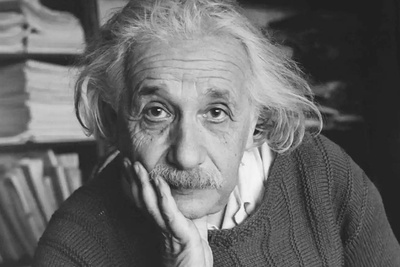1. به صفحه تنظیمات مودم یا روتر بروید
در اولین گام به صفحه تنظیمات روتر بروید. برای این منظور باید آدرس روتر را وارد کنید. در بیشتر موارد این آدرس http://192.168.1.1 است. آدرس فوق را درون نوار مروگر وارد کرده و در فیلدهای ظاهر شده نام کاربر و گذرواژه را برای دسترسی به صفحه مدیریت روتر وارد کنید.
2. پس از ورود به صفحه تنظیمات بسته به روتری که از آن استفاده می کنید روی گزینه Wireless Settings کلیک کرده و در فیلد Password گذرواژه شبکه وای فای را تغییر دهید.
3. در صفحه مربوط به تنظیمات وای فای گزینه دیگری به نام Security وجود دارد که اجازه می دهد نوع الگوریتم امنیتی را انتخاب کنید. پیشنهاد می کنیم گزینه WPA/WPA2 را انتخاب کنید. همچنین در فیلد Encryption الگوریتم رمزنگاری AES را انتخاب کنید.
2. اتصالات ناشناس را پیدا کنید
اگر در یک مجتمع مسکونی یا ساختمانی حضور دارید که شرکت های مختلفی پیرامون تان قرار دارند باید دستگاه هایی که به روتر متصل شده اند را شناسایی کنید. دو روش برای انجام این کار وجود دارد. مراجعه به صفحه تنظیمات روتر یا به کارگیری دستگاهی که درون شبکه وای فای است. در حالت اول پس از ورود به صفحه تنظیمات روتر در صفحه اصلی تنظیمات روتر فهرست دستگاه های متصل به روتر را مشاهده می کنید. شکل زیر این موضوع را نشان می دهد.
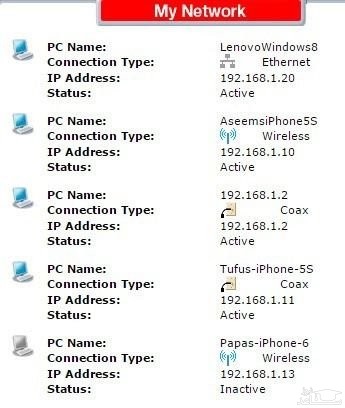
روش دوم به کارگیری نرم افزارهایی شبیه به Fing Network Scanner و Net Analyzer Lite است. Fing برای سیستم عامل اندروید ارائه شده و اطلاع دقیقی در مورد دستگاه های متصل به شبکه وای فای نشان می دهد.
3. WPS روتر را غیرفعال کنید
پیشنهاد می کنیم برای حفظ امنیت شبکه وای فای ویژگی فوق را در روتر غیر فعال کنید. بخش عمده ای از حملات پیرامون شبکه های وای فای به واسطه باگ موجود در WPS رخ می دهد.
4. به سراغ فیلترسازی مک آدرس ها بروید
بهتر است مک آدرس دستگاه هایی که قرار است به روتر متصل شوند را برای روتر مشخص کرده و سایر دستگاه ها را فیلتر کنید.
5. از گذرواژه های پیچیده استفاده کنید
سعی کنید گذرواژه هایی را استفاده کنید که مقاومت بیشتری در برابر حملات جست وجوی فراگیر دارند.
6. به فکر پنهان سازی SSID شبکه نباشید
برخی کاربران تصور می کنند پنهان سازی SSID شبکه راهکاری برای مقابله با هکرها است، اگر این کار را انجام دهید هکرها را بیشتر ترغیب می کنید به سراغ هک شبکه بیایند.
7. میان افزار روتر یا مودم را به روزرسانی کنید
میان افزار روتر همانند سیستم عامل کامپیوترها نیازمند به روزرسانی است. برعکس سیستم عامل های کامپیوتری، سیستم عامل روترها به شکل خودکار به روزرسانی نمی شوند، به همین دلیل باید به شکل دستی میان افزار روتر را به روزرسانی کنید.
8. آی پی پیش فرض ورود به صفحه مدیریت روتر را تغییر دهید
تغییر آدرس پیش فرض روتر به میزان قابل توجهی به بهبود امنیت شبکه وای فای کمک می کند. برای تغییر آدرس آی پی مودم ابتدا به صفحه تنظیمات روتر وارد شده، به بخش Network رفته و گزینه LAN را انتخاب کنید. در ادامه آدرس آی پی دلخواهی را وارد کرده و روی دکمه ذخیره کلیک کنید تا تغییرات اعمال شوند. دقت کنید بسته به روتری که از آن استفاده می کنید گزینه تغییر آدرس آی پی ممکن است در مکان دیگری قرار داشته باشد.
9. دیوارآتش روتر را فعال کنید
برخی از روترها مجهز به دیوارهای آتش هستند که باید توسط کاربران فعال شوند. به طور مثال، مودم های دی -لینک قابلیت های خوبی در ارتباط با دیوارآتش در اختیار کاربران قرار می دهند. برای دسترسی به قابلیت های امنیتی در روترهای مختلف شبیه به روتر دی -لینک مراحل زیر را دنبال کنید:
ابتدا به تنظیمات روتر وارد شده، روز زبانه Advanced کلیک کرده و از فهرست سمت چپ گزینه Firewall را انتخاب کنید. در صفحه فوق گزینه Enable Attack Prevent را فعال کنید تا مکانیزم های امنیتی پیشگیری از حمله فعال شوند. در ادامه گزینه Icmp Echo را فعال کنید. گزینه فوق در ارتباط با عملیات پینگ است. پینگ برای اطلاع از وضعیت شبکه استفاده می شود، اما هکر می توانند از قابلیت فوق برای ارسال حجم زیادی از بسته های اطلاعاتی استفاده کنند. گزینه مهم دیگر Fraggle است. در حمله Fraggle ترافیک سنگین پیوسته ای توسط پروتکل UDP برای یک شبکه ارسال می شود تا پنهای باند شبکه و ظرفیت عملیاتی روتر به طور کامل مصرف شود. فیلد مهم دیگری که باید فعال کنید Echo Chargen نام دارد. فعال سازی گزینه فوق مانع از به وجود آمدن حلقه های بی پایان می شود. IP Land مانع از پیاده سازی موفقیت آمیز حملات لایه 4 می شود. در این مدل حملات آدرس فرستنده و گیرنده یکسانی استفاده می شود. Port Scan راهکاری است که هکرها بر مبنای آن سرویسی در شبکه اجرا می کنند تا اطلاعات تمامی پورت های شبکه را به دست آورند. TCP Flags مانع از پیاده سازی حملاتی می شود که ترافیک سنگین و تکرارشونده ای را روانه شبکه ها می کنند. فعال سازی این گزینه مانع پیاده سازی موفقیت آمیز TCP DoS یا همان اختلال در کار عادی شبکه ها می شود.
10. از شبکه خصوصی مجازی استفاده کنید.
شبکه خصوصی مجازی، شبکه ای است که اطلاعات در آن از طریق یک شبکه عمومی مانند اینترنت جابه جا می شود، اما در عین حال با استفاده از الگوریتم های رمزنگاری و با احراز هویت این ارتباط هم چنان اختصاصی باقی می ماند. شبکه خصوصی مجازی به طور عمده برای ایجاد ارتباط بین شعب مختلف شرکت ها یا فعالیت از راه دور استفاده می شود. در یک شبکه خصوصی مجازی به فاکتورهای مختلفی همچون امنیت، اعتمادپذیری، مدیریت شبکه و خط مشی باید رسیدگی شود. استفاده از شبکه خصوصی مجازی برای یک سازمان مزایای متعددی به همراه دارد که از آن جمله می توان به گسترش محدوده جغرافیائی ارتباطی، بهبود وضعیت امنیت، کاهش هزینه های عملیاتی در مقایسه با روش های سنتی نظیرWAN، کاهش زمان ارسال و حمل اطلاعات برای کاربران از راه دور، بهبود بهره وری، هم بندی ساده و.... اشاره کرد. شبکه خصوصی مجازی نسبت به شبکه های پیاده سازی شده با خطوط استیجاری، در پیاده سازی و استفاده، هزینه کمتری صرف می کند. اضافه و کم کردن گره ها یا شبکه های محلی به شبکه خصوصی مجازی، به خاطر ساختار آن با هزینه کمتری امکان پذیر است. در صورت نیاز به تغییر توپولوژی شبکه خصوصی، نیازی به راه اندازی مجدد فیزیکی شبکه نیست و به صورت نرم افزاری، همبندی شبکه قابل تغییر است.



 چگونه امنیت واتس اپ در گوشی خود را بالا ببریم؟
چگونه امنیت واتس اپ در گوشی خود را بالا ببریم؟